用ps制作图片画中画特效
来源:一起ps
作者:一起ps吧
学习:599人次
本例效果,能够使图片主体更醒目,主要应用了图层样式调整层 径向模糊滤镜等等,本例用photoshoCS4来完成。
老规矩先发效果图。

首先复制图层,然后新建一图层。
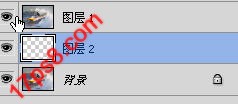
我们画一个矢量矩形,按ctrl+alt+G,创建剪切层组。

双击中间图层,加上勾边图层样式。如下图设置
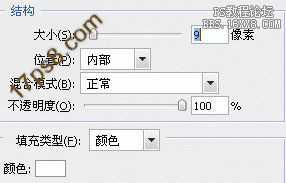
再加上阴影

加完勾边和阴影后,如上图所示结果。
学习 · 提示
相关教程
关注大神微博加入>>
网友求助,请回答!







